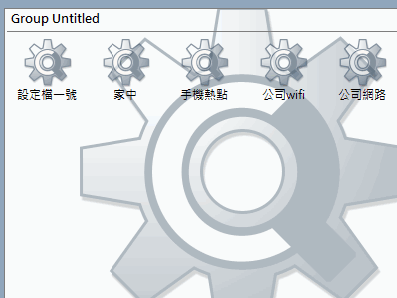
筆記型電腦最大的方便性就是移動,能在很多不同的時間地點開機上網,範圍可能包含了家裡、公司、咖啡廳、朋友家、戶外等等,若是移動很頻繁就會很適合「Quick Config」這款工具,除了最基本的更改連線設定,也能更改電腦名稱、電腦群組、啟動服務、預設瀏覽器、印表機等等設定,只要預先完成設定檔,快速切換設定一點都不複雜。
- 下載網址:http://goo.gl/PZIMV
01.「Quick Config」有安裝版本與可攜式版本,功能上並無差異,左側選單內的 Current settings 可以查看目前電腦的設定,Settings為「Quick Config」的軟體設定,可以設定為開機啟動等等,右側為已經建立完成的設定檔,點選兩下就能快速套用。

2.要新增設定檔點選左側的「Create new」,會以當下的環境建立設定檔,到新環境時不妨先設定好網路,再新增設定檔。
3.設定檔能調整的項目很多,首先設定設定檔的名稱與描述,能搭配電腦的熱鍵使用,設定檔的圖示也可以自己選擇,識別上有加分效果。

4.不同的使用環境可以設定不同的預設瀏覽器,像是公司內部許多網頁都要登入網域,改成IE會是比較恰當;在外面上網可以選擇安全性較高的Chrome,在家裡可以選擇自己較為習慣的Firefox等等,還能更改預設的首頁。

5.進階的網路設定可以透過「Network connections」調整,包含IP位置、DNS、WINS、MAC等選項,要套用的選項也請在左側的項目勾選。而網路部分能修改的還有hosts檔案、路由、網路分享與網路磁碟等等資訊。
6.系統的服務也在「Quick Config」的設定範圍之內,可以將非必要的服務關閉,像是在戶外可能就用不到印表機、在家裡用不到公司使用的服務等等。

延伸閱讀:
認識 VP8 影像編碼:整合 HTML5 更小更漂亮、挑戰 H.264 地位
本文同步刊載於>>
密技偷偷報 No.61作者╱哇哇(blog | 綠色工廠)
密技偷偷報全彩新改版!
超值不加價,爆量密技大滿載!

請注意!留言要自負法律責任,相關案例層出不窮,請慎重發文!